¿El iPhone lee los mensajes por sí solo? Solución de problemas Leer recibos de iMessage
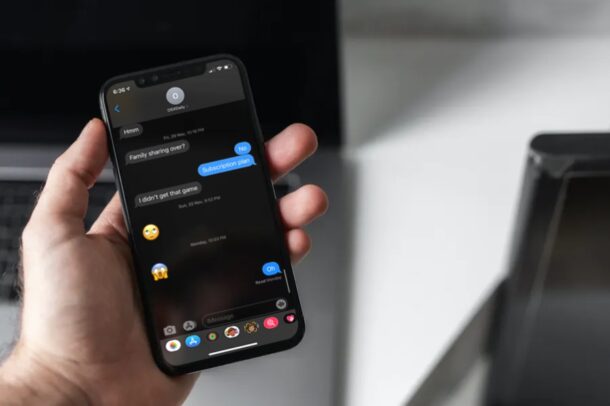
¿No recibe correctamente las notificaciones de iMessage en el iPhone? Específicamente, ¿estos mensajes de texto son leídos automáticamente por su dispositivo, incluso si claramente no tenía idea de que los había recibido? Ciertamente no está solo, ya que varios usuarios han informado de este problema muy recientemente.
Cuando recibe texto en iMessage, debe marcarse como solo lectura cuando abra el hilo de mensajes y lea los recibos habilitados. Incluso si lo lee desde la pantalla de bloqueo, no se marcará como leído en absoluto. Sin embargo, algunas personas han informado que no se les informa acerca de los mensajes nuevos en la pantalla de bloqueo, pero de alguna manera ya se han marcado como leídos al buscar texto nuevo en la aplicación Mensajes. Parece que a veces los usuarios parecen enfrentar este problema solo con contactos específicos y no con todos en su lista, lo que agrega un poco de confusión.
Si eres uno de esos usuarios de iOS frustrados que tiene problemas para leer los recibos, lee mientras solucionamos problemas y arreglamos los recibos no leídos en iMessages no leídos en iPhone y iPad.
Solución de problemas Leer recibos de iMessage
Puede seguir cada uno de estos pasos de solución de problemas individualmente para verificar que recibe notificaciones de mensajes nuevos y para ver si su dispositivo los marca automáticamente como leídos.
Detener / activar la lectura de recibos
Dado que el problema al que se enfrenta está relacionado con los recibos de lectura, lo primero que le gustaría intentar es deshabilitar y reactivar los recibos de lectura para iMessage en iPhone y iPad. Para hacer esto, simplemente vaya a Configuración -> Mensajes en su dispositivo. Aquí encontrarás la opción «Enviar comprobantes de lectura». Use el interruptor para apagarlo y encenderlo nuevamente. Ahora, puede pedirle al contacto con el que se enfrenta que lea los problemas de recepción, envíe un mensaje nuevo y vea si todo funciona bien ahora.

Por cierto, si usa confirmaciones de lectura selectivas solo para ciertos contactos, deberá intentar deshabilitarlas y habilitarlas también para ese contacto.
Eliminar el hilo de mensajes problemático
Dado que este problema afecta principalmente a determinadas personas de su lista de contactos, puede intentar eliminar el hilo de mensajes problemático. Por supuesto, esto significa que tendrás que iniciar una nueva conversación desde cero y, lamentablemente, perderás todo el texto y las imágenes que recibiste del contacto. Para eliminar un hilo o mensajes de iMessage, inicie la aplicación Mensajes y mantenga presionada la conversación. Se abrirá un menú emergente en el que encontrará la opción para «Eliminar» el hilo, como se muestra a continuación.

Por supuesto, una desventaja obvia de eliminar el hilo del mensaje es la pérdida de esas conversaciones y cualquier video, imagen, audio o cualquier otro dato modificado. Es posible que desee copiar y guardar esas imágenes y videos en el hilo del mensaje de antemano para evitar perderlos permanentemente, ya que las imágenes individuales en los hilos del mensaje a menudo se consideran importantes y memorables.
Actualiza el software
Si los pasos anteriores no le ayudaron de ninguna manera, probablemente se deba a un problema de firmware. Normalmente, Apple resuelve rápidamente los problemas informados por los usuarios con una solución rápida o una actualización de software como una versión única. Por lo tanto, sería útil contar con el firmware más reciente posible. Para buscar actualizaciones disponibles, vaya a Configuración -> General -> Actualización de software y toque «Instalar ahora» si ve algo.
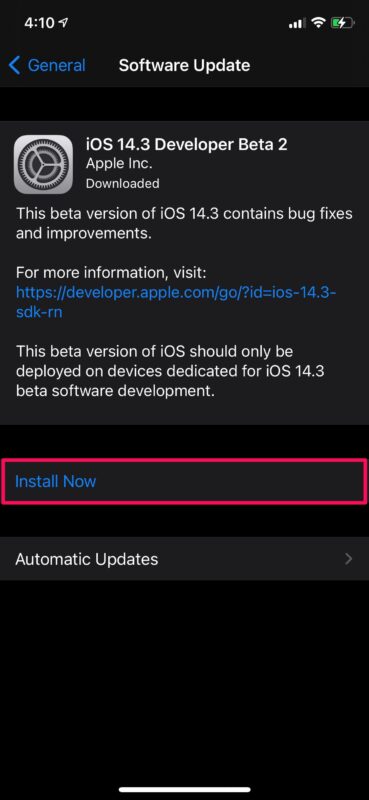
Reinicia tu iPhone / iPad
Lo último que quieres probar es simplemente reiniciar tu dispositivo iOS. Esto solo se puede hacer apagando el dispositivo y reiniciándolo. Si está utilizando un iPhone o iPad sin un botón de inicio físico, mantenga presionado el botón lateral y el botón para subir el volumen para acceder al menú de parada. Por otro lado, si está usando un iPhone o iPad con un botón de inicio físico, solo tiene que mantener presionado el botón de encendido. También puede apagar su iPhone o iPad a través de Configuración.

Esperamos que, a estas alturas, la lectura de los recibos de todos los mensajes entrantes funcione como debería; se muestra como «leído» sólo cuando usted realmente ha leído el mensaje.
Además de todos los pasos anteriores, puede intentar forzar el reinicio de su dispositivo. Esta es una técnica ligeramente diferente en comparación con un reinicio normal y deberá presionar varios botones en rápida sucesión para lograrlo. En iPhones y iPads con botones físicos de inicio, esto se puede hacer simplemente presionando el botón de inicio y el botón de inicio simultáneamente hasta que vea el logotipo de Apple en la pantalla. En los dispositivos más nuevos con Face ID, primero deberá hacer clic en el botón para subir el volumen, luego en el botón para bajar el volumen, y luego mantener presionado el botón lateral / de encendido hasta que vea el logotipo de Apple.
Si el problema que enfrenta es más sobre no llamar, recibir notificaciones, hacer sonidos, alertas, para cualquier mensaje nuevo, que leer recibos, le recomendamos que busque un ícono en forma de media luna al lado de un hilo de mensajes y en la parte superior de la pantalla de su iPhone. Si encuentra este icono junto al hilo de mensajes, la conversación se desactivará y no recibirá notificaciones de mensajes nuevos. Si fue un accidente, puede desactivar el contacto y la conversación en Mensajes deslizando el dedo hacia la izquierda en el hilo del mensaje y tocando el icono del tono de llamada una vez.
Si no puede enviar mensajes nuevos a través de iMessage o recibe un error «No entregado», es posible que le interese seguir un conjunto diferente de pasos de solución de problemas para solucionar los problemas de iMessage si no funcionan en absoluto, por ejemplo, en iPhone y iPad.
Esperamos que haya logrado solucionar los problemas de recepción de lectura que enfrenta con iMessage en su iPhone y iPad. ¿Cuál de estos métodos de solución de problemas le funcionó? ¿Tiene algún consejo adicional que pueda ayudar a que sus mensajes recibidos se marquen automáticamente como leídos? Cuéntenos sus valiosos pensamientos y comparta sus experiencias en la sección de comentarios a continuación.
